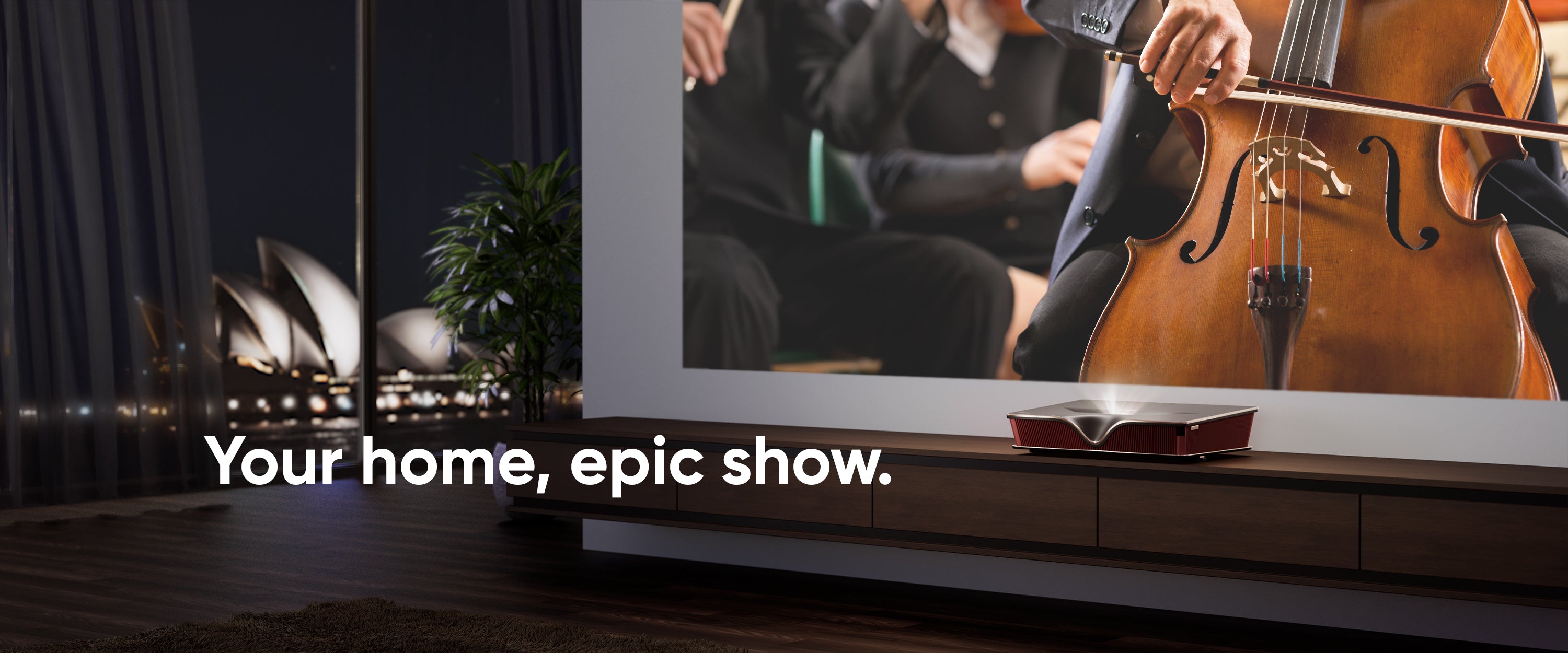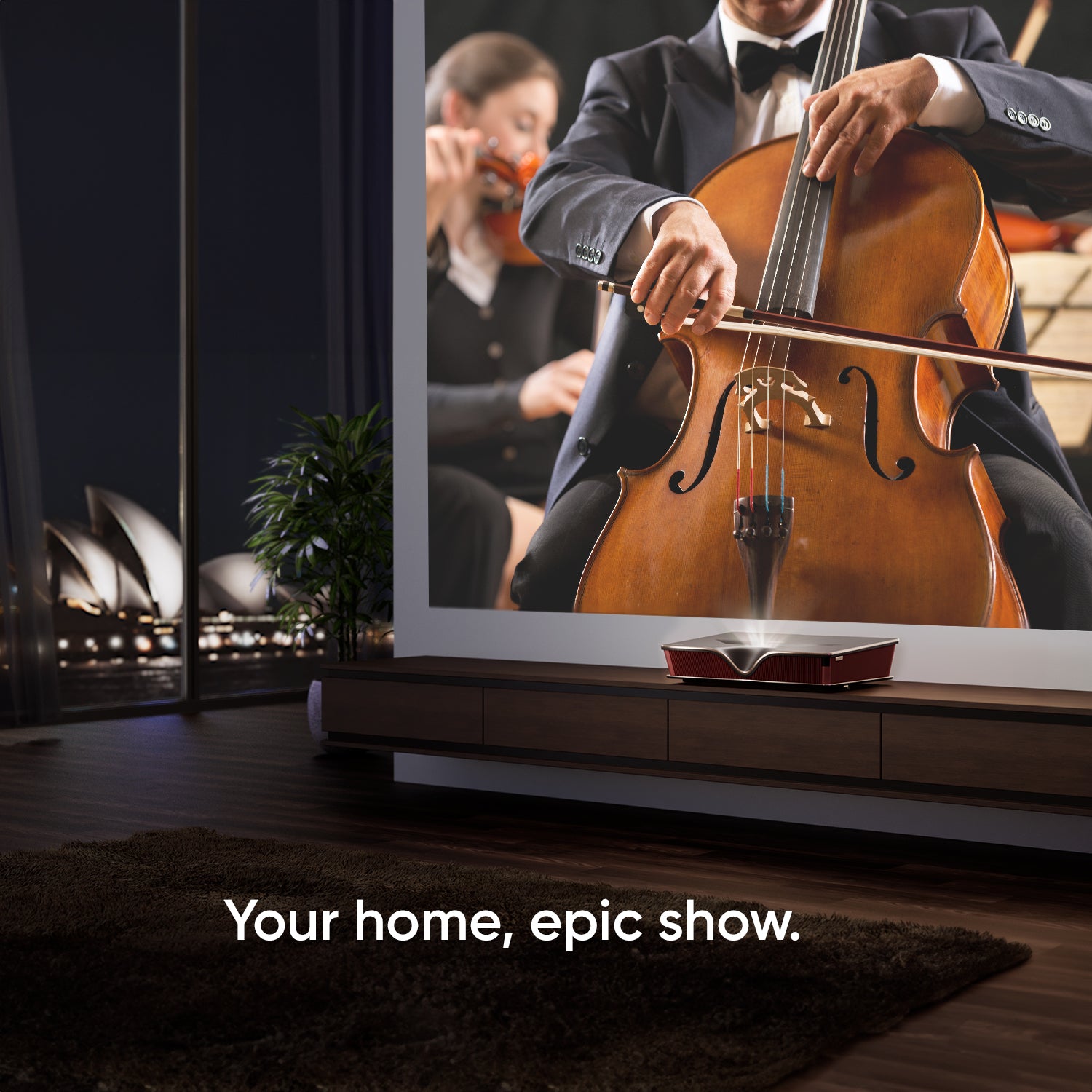P2000UST-RGB 4K 3色レーザー超短焦点プロジェクター
- 没入型のホームシネマ、4K UHD/HDR10/HLGサポート付き
- 0.22超短焦点投影; たった17cmの距離から100インチの大画面
- 圧倒的な色彩表現:先駆的なALPD® 4.0技術によって駆動されるRGBトリプルレーザー
- 最高のサウンド:Harman/Kardonスピーカー・Dolby&DTS対応
- 驚異的な高輝度:2500 ANSIルーメン
- 手間いらずの接続、即接続&自由自在に楽しむ
Couldn't load pickup availability
















FAQs
もっと詳しく知りたいですか?こちらをご参照ください!
P2000プロジェクターで楽しめるスクリーンの最大サイズはどれくらいですか?
P2000が投影する最大画像サイズは150インチです。P2000は超短焦点比率が0.22で、壁からわずか17cmの位置にP2000プロジェクターを置いて、超大型の100インチの大画面を楽しむことができます。また、壁から41cmの位置にプロジェクターを置いて、150インチのスクリーンを楽しむことができます。これにより、自宅で映画館級のエンターテイメントを体験することができます。
昼間、P2000レーザーTVプロジェクターで映像を視聴することはできますか?
はい、できます。P2000レーザーTVプロジェクターは、2500 ANSIルーメンの高輝度で、昼間でもお気に入りの映像を楽しむことができます。
P2000で映画を視聴するための最適な方法は何ですか?
P2000プロジェクターで映画を視聴するには、いくつかの方法があります:
ストリーミングデバイスを接続する:
P2000で映画を楽しむためには、Amazon Fire Stick、Roku Stick、またはChromecastなどのストリーミングデバイスを接続するのが最適です。ストリーミングデバイスをプロジェクターのHDMIポートに接続し、セットアップ手順に従って、ストリーミングサービスに直接アクセスします。
パソコンを接続する:
映画ファイルが保存されたパソコンを持っている場合は、HDMIケーブルでP2000プロジェクターに接続することができます。HDMIケーブルの片側をパソコンに、もう一方をプロジェクターのHDMIポートに接続します。プロジェクターを正しいHDMI入力ソースに設定すると、パソコンの画面がプロジェクターに表示されます。映画ファイルをパソコンで再生すると、画面に映し出されます。
フラッシュドライブを使用する:
映画ファイルがフラッシュドライブに保存されている場合は、そのフラッシュドライブを直接P2000プロジェクターのUSBポートに挿入することができます。プロジェクターはファイルを認識し、プロジェクターのインターフェースを操作してフラッシュドライブから映画ファイルを選択して再生することができます。
注意すべき点として、Amazon Prime Video、Netflix、Disney+などのサービスから著作権保護されたコンテンツの無線ストリーミングは、HDCP(High-bandwidth Digital Content Protection)の制限によりサポートされない場合があります。そのため、確実な映画鑑賞体験のためには、ストリーミングデバイスを直接プロジェクターに接続することを推奨しています。
P2000プロジェクターはどのようなオーディオ機能を提供していますか?P2000をスピーカーとして使用することはできますか?
P2000には、没入感のあるオーディオ体験のための2つの25WのHarman/Kardonカスタマイズスピーカー(10Wツイーターと15Wウーファー)が含まれており、P2000プロジェクターをスピーカーとして使用できます。プロジェクターには、ユーザーがオーディオ再生のためにデバイスをワイヤレスで接続できるBluetooth機能がついています。デバイスを接続してペアリングするには:
- ホーム > Bluet イルがフラッシュドライブに保存されている場 oothへ移動します。
- リモートコントロールの左/右方向ボタンを使用してBluetoothスピーカーまたはBluetoothペアリングを選択し、リモートコントロールでOKを押します。
- ペアリングモードに入ると効果音が聞こえます。
- 接続が成功すると、別の効果音が聞こえます。
ペアリングが完了すると、プロジェクターとデバイスがオンの状態であれば、自動的にBluetooth経由で接続されます。
P2000レーザーTVプロジェクターを天井または壁に取り付けることはできますか?
プロジェクターは床近くに設置するか、天井から逆さに吊るして設置することができます。P2000を天井に取り付けたい場合、デバイスの下にあるねじ穴を使用できます。次の情報に注意してください:
- 非正規品 のマウントを購入する場合、取り付けプレートの厚さに応じてねじのサイズが異なる可能性があるので、正しいねじサイズを使用してください。
- 最も安全な取り付けを確保するため、互換性のある壁または天井マウントを使用してください。
- マウントをプロジェクターに取り付けるために使用するねじが、次の仕様を満たしていることを確認してください:
- ねじタイプ:M4 x 12
- 最大ねじ長:12 mm
設定完了後は、ホーム > 設定 > 基本設定で、投影位置をフロント天井またはリア天井*に選択することを忘れないでください。(*リア天井投影の場合、リア投影スクリーンが必要です)
注意:
- プロジェクターを熱源またはエアコンの近くに設置しないでください。
- プロジェクターの底と天井との間に少なくとも10 cmの隙間を保つようにして、最適な冷却要件を確保してください。
アイプロテクション機能は何ですか? 設定をどのように調整しますか?
P2000レーザーTVプロジェクターのアイプロテクション機能は、物体がレンズに近づくと自動的に作動し、強い光源からの直接の露出を防ぎ、目の損傷を回避するように設計されています。この機能は、特にプロジェクターの近くに人々、特に子供がいる場合に、より安全な視聴体験を確保します。
アイプロテクション機能を有効または無効にするには、次の手順に従ってください:
- ホーム > 設定 > 基本設定
- リモートコントロールの矢印ボタンを使用して、「アイプロテクション」セクションに移動します
- オプションを選択し、「有効」を選択してアイプロテクション機能を有効にします。物体がプロジェクターに近づくと、機能が作動します
アイプロテクション機能が作動すると、リモートコントロールの任意のボタンを押してキャンセルできます。ただし、特に小さな子供が近くにいる場合は、安全を最優先し、アイプロテクション機能を有効にしたままにするか、適切な距離に設定することが重要です。
NOMVDIC への問い合わせ方法は?
hello.nomvdic.io または hello@nomvdic.io からお問い合わせください。カスタマーサクセスチームは、営業日の 24 時間以内にお問い合わせにお答えします。
Specs
解像度
3840 x 2160 4K UHD
明るさ(ANSI ルーメン)
2500
光源 & 光源寿命
RGBトリプルレーザー, 20,000 hrs
スローレシオ
0.22
投影距離
0.082m-0.520m (100"@17cm)
投影サイズ
65”-150"
入力遅延
16ms (4K/60hz)
HDMI
3 (1 with eARC)
USB Type A(映像/音声/電源)
2 (Input: USB2.0 Reader x1, 5V/1.5A x2 Power Outputと共有)
Wi-Fi 入力
1 (5GHz)
Bluetooth
入力 & 出力 (BT4.2)
スピーカー
Harman Kardon 25W Cube x2
供給電源&消費電力
電源アダプター:
100~240V+/- 10%
50/60Hz
消費電力 : 通常 301W, スタンバイモード < 0.5W
商品の寸法(WxDxH)
10.6 kg, 604*426*153 mm